Come trasformare un PDF in Word
Anche se non sei ancora un grande esperto di computer, saprai sicuramente che i documenti PDF non si possono modificare liberamente come i file Word. Certo, esistono dei programmi che consentono di aggiungere in essi scritte, appunti e immagini, ma la flessibilità dei file DOC e DOCX continua a rimanere distante anni luce. Ecco perché in alcune circostanze può tornare utile sapere come trasformare un PDF in Word… e io oggi sono qui, pronto a indicarti come riuscirci.
Che tu ci creda o no, per compiere l'operazione in questione basta usare alcuni appositi programmi, servizi online e app tramite cui è possibile trasformare i file PDF in DOCX o DOC in un battibaleno. Come dici? Non sei particolarmente esperto in nuove tecnologie e temi che l'uso di questi strumenti possa essere troppo complicato per te? Ma sta' tranquillo! Posso assicurarti che è facilissimo, tanto quanto bere un bicchier d'acqua! Dedica qualche minuto del tuo tempo libero alla lettura delle informazioni contenute in questa mia guida, segui scrupolosamente le mie istruzioni e vedrai che andrà tutto liscio.
Se desideri saperne di più, dunque, ti suggerisco di metterti ben comodo dinanzi la tua postazione multimediale e di cominciare subito a servirti delle soluzioni che trovi segnalate nel post. Sono certo che, alla fine, potrai dirti contento e soddisfatto e che qualora necessario sarai anche disponibile a spiegare ai tuoi amici bisognosi di ricevere una dritta analoga come ottenere i tuoi stessi risultati. Sei pronto? Sì? Molto bene. Allora mettiamo al bando le ciance e procediamo.
Indice
- Informazioni preliminari
- Come trasformare un PDF in Word gratis
- Come trasformare un PDF in Word online
- App per trasformare un PDF in Word
- Come trasformare un PDF in Word modificabile
Informazioni preliminari
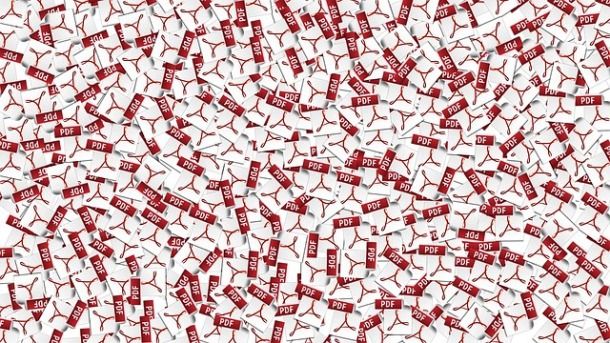
Prima di addentrarci nel vivo di questo tutorial e andare pertanto a scoprire come trasformare un PDF in Word, ci sono alcune informazioni preliminari che mi pare doveroso fornirti, così da consentirti di avere le idee maggiormente chiare sull'argomento ed evitare di andare incontro a perplessità varie.
Partiamo da un punto fermo: non tutti i documenti PDF che vengono trasformati in file Word, ovvero nei formati DOC o DOCX, possono essere modificati a piacimento. Ciò dipende essenzialmente da come sono stati elaborati i file.
Mi spiego meglio. I PDF che originariamente sono stati scansionati come immagini possono essere editati solo aggiungendo nuovi elementi, ma purtroppo non è possibile andare a intervenire sul testo in essi presenti in modo diretto. Diverso, invece, è il discorso per i PDF costituiti da testi, i quali possono essere modificati liberamente, aggiungendo nuovi elementi ma anche modificando quelli già in essi presenti, al pari di quanto avviene con qualsiasi documento Word.
Per creare dei documenti PDF con del testo editabile occorre usare la tecnologia OCR (Optical Character Recognition), la quale permette di effettuare il riconoscimento ottico dei caratteri per rilevare il testo. Per usufruirne, basta utilizzare programmi, servizi online e app che ne dichiarano esplicitamente il supporto.
Come trasformare un PDF in Word gratis
A questo punto, direi che possiamo passare all'azione concreta e andare quindi a vedere come trasformare un PDF in Word gratis. Di seguito, dunque, trovi spiegato in che maniera riuscirci, agendo sia da PC che da Mac, mediante appositi software.
Microsoft Word (Windows/macOS)
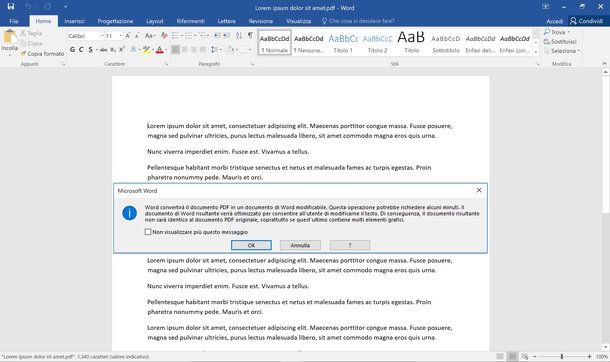
Se è tua intenzione trasformare un PDF in Word agendo da computer, puoi in primo luogo rivolgerti allo stesso Microsoft Word, compatibile sia con Windows che con macOS. Non tutti lo sanno, ma a partire dalla versione 2013 di Microsoft 365, infatti, il famoso programma di videoscrittura parte integrante della suite per la produttività di Microsoft consente di importare i PDF e di modificarli, al pari di quanto si può fare con qualsiasi file Word. In tal modo, si può editare il contenuto dei PDF (è inclusa una funzione OCR basilare) e salvarlo sotto forma di file DOC o DOCX.
Per usare Microsoft Word bisogna acquistare Microsoft 365 (con costi a partire da 7 euro/mese), oppure si può comprare la classica versione di Office con pagamento una tantum, ma nel primo caso viene offerta una prova gratuita della durata 30 giorni (senza obbligo di rinnovo), pertanto diventa possibile trasformare un PDF in Word gratuitamente.

Microsoft 365 Personal | 12 mesi | 1 persona | App Office con AI | 1TB...

Microsoft 365 Family | 12 mesi | 6 persone | App Office con AI | Fino ...
Se sei interessato, puoi pertanto scaricare Microsoft Word in versione di prova gratuita sul tuo computer, se non lo hai già installato, seguendo le istruzioni che ti ho fornito nella mia guida specifica.
Successivamente, avvia il software sul computer, selezionando il collegamento che trovi nel menu Start di Windows o l'icona nel Launchpad di macOS.
Una volta visibile la finestra di Microsoft Word sullo schermo, fai clic sul menu File in alto a sinistra, seleziona la voce Apri da quest'ultimo e indica il documento PDF sul quale andare ad agire.
In seguito, clicca sul pulsante OK per accettare eventuali alterazioni del layout del file, clicca nuovamente sul menu File e scegli l'opzione Salva con nome da esso, dopodiché salva il documento scegliendo il formato DOC o quello DOCX. Per maggiori dettagli, leggi la mia guida su come usare Microsoft Word.
Doxillion Convertitore di Documenti (Windows/macOS)
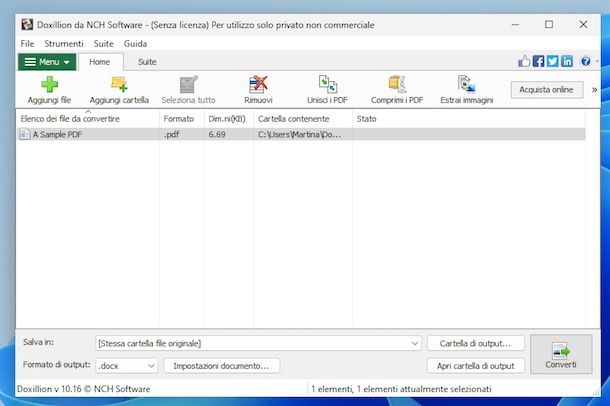
Un altro strumento al quale puoi affidarti per trasformare un PDF in Word è Doxillion Document Converter. Si tratta di un software a costo zero (se impiegato per uso personale, mentre se usato per fini commerciali va comprata la licenza con costi a partire da 2,77 dollari/mese), fruibile sia su Windows che su macOS e grazie al quale è possibile convertire vari tipi di documenti da un formato all'altro, per cui anche i PDF in file DOC o DOCX. È facilissimo da usare e funziona anche in batch.
Per eseguire il download di Doxillion Convertitore di Documenti sul tuo computer, visita il relativo sito Web e fai clic sul pulsante Scarica ora se stai usando Windows, oppure su quello Scarica per Mac se stai usando macOS.
A download completato, se stai utilizzando Windows, apri il file EXE ottenuto e, nella finestra che compare sul desktop, clicca sul pulsante Sì. Seleziona poi la voce I accept the license terms e clicca sui bottoni Avanti e Saltare tutti, dunque attendi l'avvio automatico del software e se ciò non accade provvedi tu, selezionando il collegamento aggiunto al menu Start.
Se, invece, vuoi trasformare un PDF in Word con Mac, per cui stai adoperando macOS, estrai il file ZIP ottenuto in una cartella a piacere, apri il file DMG che si trova al suo interno, clicca sul bottone Accetto nella finestra mostrata sulla scrivania e trascina l'icona del programma nella cartella Applicazioni del Mac.
In seguito, fai clic destro su di essa e seleziona la voce Apri. Se nel fare ciò compare un errore, consenti l'esecuzione del software andando in Impostazioni di Sistema, selezionando la voce Privacy e sicurezza e cliccando sul pulsante apposito in fondo al menu. Se possiedi un Mac con chip Apple Silicon (es. M2) e nel compiere questi passaggi ti viene chiesto di installare Rosetta, acconsenti alla cosa, in quanto necessario per il corretto funzionamento.
Una volta visualizzata la finestra principale di Doxillion Document Converter, fai clic sul pulsante Aggiungi file che si trova in alto a sinistra e seleziona i PDF relativamente ai quali vuoi andare ad agire o trascinali direttamente sulla schermata. Se vuoi, puoi aggiungere anche un'intera cartella di file premendo sul pulsante Aggiungi cartella.
Successivamente, indica la posizione in cui desideri salvare i file di output facendo clic sul pulsante Cartella di output in basso a destra.
Provvedi ora a seleziona dal menu a tendina Formato di output l'opzione .doc o quella .docx, fai clic sul pulsante Impostazioni documento per apportare eventuali regolazioni al file finale e avvia la procedura di conversione premendo sul bottone Converti che si trova in basso a destra.
Altre soluzioni per trasformare un PDF in Word gratis

Le soluzioni di cui ti ho già parlato non sono le uniche disponibili per portare a compimento l'operazione oggetto di questo tutorial. Per cui, qualora volessi prendere in esame altre soluzioni, puoi rivolgerti a quelle che ho inserito nell'elenco sottostante.
- LibreOffice (Windows/macOS/Linux) — celebre suite d'ufficio alternativa a Microsoft 365, completamente gratis, compatibile con Windows, macOS e Linux e open source, la quale consente non solo di creare documenti di testo, presentazioni ecc., ma anche di aprire ed editare i PDF. Va tuttavia tenuto presente che la procedura per trasformare un PDF in Word gratuito non avviene in maniera diretta, ma bisogna prima aprire il PDF il con Draw e copiarne il contenuto e poi creare un nuovo documento con Writer e incollare lì il tutto, dopodiché il documento va salvato nel formato DOC o DOCX. Per maggiori dettagli, consulta il mio tutorial su come scaricare LibreOffice.
- Adobe Acrobat Reader (Windows/macOS) – è il programma per aprire e modificare i PDF per eccellenza, realizzato da Adobe, la software house che ha inventato il formato in questione. Funziona sia su Windows che su macOS ed è gratis, ma per accedere a tutte le funzioni va sottoscritto un abbonamento ad Adobe Acrobat (con costi a partire da 15,85 euro/mese). Per saperne di più, consulta la mia guida su come scaricare Adobe.
- PDF Expert (macOS) — è una soluzione concepita specificamente per macOS, la quale permette di visualizzare e modificare i PDF in vari modi, anche convertendoli in documenti Word, rivelandosi per questo ideale per trasformare un PDF in Word su Mac. Di base è gratis, ma passando alla versione a pagamento (con costi a partire da 6,92 euro/mese) è possibile avere accesso a un numero ancora maggiore di funzioni.
Come trasformare un PDF in Word online
Se non vuoi o non hai modo di scaricare e installare nuovi software sul tuo computer, valuta di trasformare un PDF in Word online, ovvero ricorrendo all'impiego di alcuni appositi servizi Web, quelli di seguito segnalati, accessibili direttamente dalla finestra di qualsiasi browser.
PDF Candy
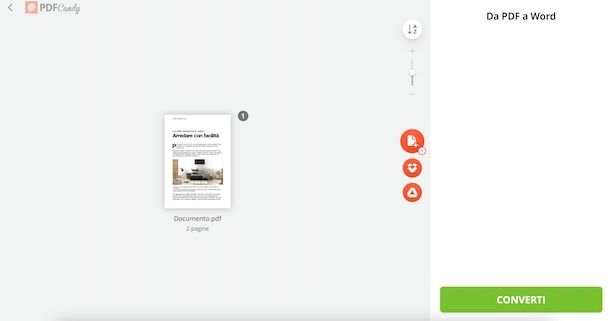
Se desideri trasformare un PDF in Word online gratis, puoi adoperare PDF Candy, un servizio Web che consente di intervenire sui PDF in più maniere e che, ovviamente, contempla la conversione in file DOC e DOCX. È a costo zero, non impone restrizioni particolari per quel che riguarda il peso dei file e la registrazione non costituisce un obbligo, ma per accedere a tutte le funzioni occorre sottoscrivere l'abbonamento a pagamento (con costi a partire da 6 euro/mese).
Per poterti avvalere di PDF Candy, visita il relativo sito Web, fai clic sul tasto Aggiungi file e seleziona il PDF di riferimento dal tuo dispositivo. In alternativa, puoi trascinare il file direttamente nella finestra del browser, oppure puoi prelevarlo da Google Drive o Dropbox, premendo clic sul tasto ∨ a destra e scegliendo l'opzione che preferisci dal menu proposto.
Completato il caricamento, premi sul tasto Converti in basso a destra e scarica il file di output utilizzando il tasto Download file, oppure effettuane l'archiviazione su uno dei servizi di cloud storage supportati scegliendo quello di tuo interesse dal menu a cui puoi accedere cliccando sul tasto ∨.
Altre soluzioni per trasformare un PDF in Word online
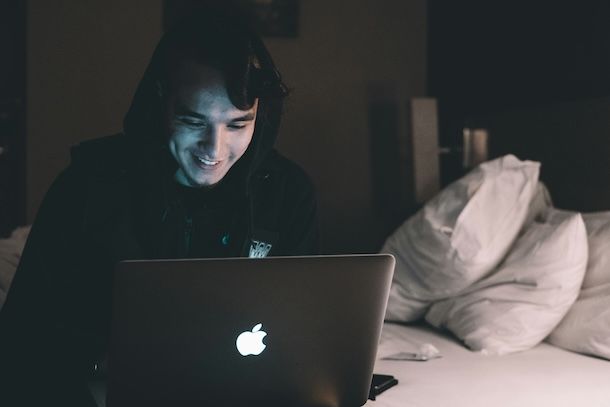
Stai cercando altre soluzioni accessibili online utili per intervenire sui tuoi file PDF così da trasformarli in documenti Word? In tal caso, puoi rivolgerti a quelle che ho provveduto a includere nell'elenco sottostante. Sono tutte ugualmente valide, fidati!
- DocsPal — è uno storico servizio Web che supporta la conversione dei file in vari formati e che si può adoperare anche per trasformare un PDF in Word. È completamente gratis, non richiede la registrazione e permette l'upload di un totale di 5 file per un peso complessivo massimo di 50 MB.
- Zamzar — è un altro servizio per la conversione online di vecchio corso e ampiamente apprezzato. Consente l'upload di elementi con un peso massimo di 50 MB. È gratis e la registrazione non è obbligatoria, ma attivando l'abbonamento a pagamento (con prezzi a partire da 18 dollari/mese) si accede a caratteristiche extra.
- Convertio — il nome non lascia spazio a molti dubbi: è un servizio online per la conversione dei file, il quale garantisce il supporto a oltre 300 formati, tra cui PDF, DOC e DOCX. È gratis e non bisogna per forza creare un account, ma non consente di caricare elementi con un peso maggiore di 100 MB. Per superare questo limite e per sbloccare funzioni aggiuntive va sottoscritto l'abbonamento a pagamento (con prezzi a partire da 9,99 dollari/mese).
App per trasformare un PDF in Word
In conclusione, qualora prediligessi l'uso di smartphone e tablet, valuta di usare delle app per trasformare un PDF in Word da Android, iPhone e iPad. Di seguito, dunque, trovi riportate quelle che secondo me faresti bene a considerare.
iLovePDF (Android/iOS/iPadOS)
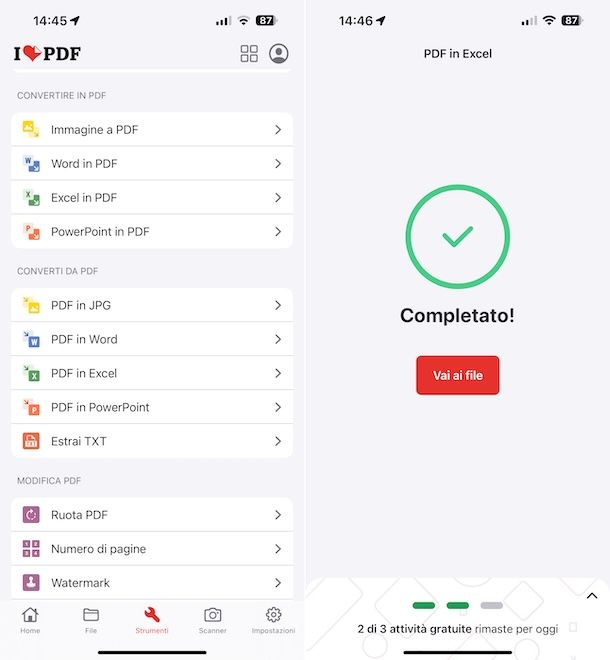
Tra le migliori app che puoi adoperare per portare a compimento la tua missione odierna vi è iLovePDF. È funzionante sia su Android che su iOS/iPadOS e permette di intervenire sui PDF ruotandoli, aggiungendo firme, watermark, numerando le pagine ecc. Ovviamente, è possibile anche trasformare un PDF in Word i Love PDF. È gratis, ma propone acquisti in-app (al costo base di 5,99 euro/mese) per attivare l'abbonamento Premium e sbloccare funzioni extra.
Per scaricare e installare iLovePDF sul tuo dispositivo, se stai usando Android, accedi alla relativa sezione del Play Store e premi il tasto Installa (puoi anche rivolgerti a store alternativi), mentre se stai usando iOS/iPadOS, accedi alla relativa sezione dell'App Store, premi sul tasto Ottieni e autorizza il download tramite una doppia pressione del tasto laterale e mediante Face ID, Touch ID o password dell'ID Apple.
In seguito, avvia iLovePDF selezionando l'icona aggiunta alla home screen e/o alla schermata in cui sono raggruppate le icone di tutte le applicazioni installate sul dispositivo.
Quando visualizzi la schermata principale di iLovePDF, concedi i permessi eventualmente richiesti, dopodiché raggiungi la sezione Strumenti facendo tap sull'apposita voce che trovi sulla barra in basso.
Nella nuova schermata ora proposta, scegli l'opzione PDF in Word, indica la posizione e il file da convertire, fai tap sul bottone PDF in Word e attendi l'avvio e il completamento del processo di conversione.
Per concludere, premi sul stato Vai al file, poi su quello ⋮ su Android o su quello … su iOS/iPadOS in corrispondenza del nome del file di output e decidi se aprire il file, condividerlo altrove ecc. intervenendo dal menu proposto.
Altre app per trasformare un PDF in Word

Se vuoi mettere alla prova altre app grazie a cui eseguire la conversione dei file PDF in documenti DOC o DOCX, puoi prendere in esame quelle che ho provveduto a inserire nell'elenco che segue. Spero davvero possano esserti d'aiuto!
- Xodo PDF (Android/iOS/iPadOS) — è un lettore di file PDF che offre diverse funzionalità tramite cui evidenziare il testo, sottolinearlo, disegnare a mano libera su di esso e tanto altro ancora. Inoltre, si può adoperare per compiere operazioni di conversione. È compatibile sia con Android che con iOS/iPadOS e di base è gratis, ma vengono proposti acquisti in-app (al costo di 12,99 euro/mese) per avere accesso completo a tutte le caratteristiche.
- File Converter (Android/iOS/iPadOS) — app fruibile sia su Android che su iOS/iPadOS che consente di convertire ogni genere di file e che offre il supporto a PDF, DOC e DOCX. Di base è gratis, ma vengono proposti acquisti in-app (al prezzo base di 1,49 euro) per accedere a tutte le funzioni.
- Smallpdf (Android/iOS/iPadOS) — ulteriore soluzione compatibile con Android e con iOS/iPadOS che permette di lavorare sui PDF in più modi e che ovviamente è idonea anche per la conversione. Di base è gratis, ma vengono proposti acquisti in- app (con prezzi a partire da 8,99 euro/mese) per avere accesso completo a tutte le funzionalità.
Come trasformare un PDF in Word modificabile

Sei finito su questo mio tutorial in quanto desideroso di trasformare un PDF in Word modificabile? Se è così, come ti ho anticipato in apertura, occorre necessariamente ricorrere all'impiego di software con il supporto alla tecnologia per il riconoscimento ottico.
Alcune delle soluzioni già segnalate nelle righe precedenti sono perfettamente in grado di trasformare un PDF in Word editabile, ma se necessiti di qualcosa di ancora più mirato il miglior suggerimento che posso offrirti è sicuramente quello di consultare la mia guida specifica sui programmi per OCR.
In qualità di affiliati Amazon, riceviamo un guadagno dagli acquisti idonei effettuati tramite i link presenti sul nostro sito.

Autore
Salvatore Aranzulla
Salvatore Aranzulla è il blogger e divulgatore informatico più letto in Italia. Noto per aver scoperto delle vulnerabilità nei siti di Google e Microsoft. Collabora con riviste di informatica e ha curato la rubrica tecnologica del quotidiano Il Messaggero. È il fondatore di Aranzulla.it, uno dei trenta siti più visitati d'Italia, nel quale risponde con semplicità a migliaia di dubbi di tipo informatico. Ha pubblicato per Mondadori e Mondadori Informatica.






